המשך לקרוא כדי לדעת את השיטות הכי שימושיות להורדה והתקנה מחדש של מנהלי התקנים של מתאמי רשת אלחוטיים עבור Windows 10 PC.
אם אתה רוצה להבטיח שחיבור ה-WiFi של מחשב Windows 10 שלך יעבוד בצורה חלקה או אם תרצה בכך לפתור בעיות הקשורות לרשת האלחוטית שלך, עליך לשמור את מנהל ההתקן של מתאם הרשת האלחוטית שלך מְעוּדכָּן. מכיוון שכאשר מנהל ההתקן של מתאם הרשת האלחוטי נעלם או פגום, אתה יכול להתמודד עם בעיות קישוריות או ביצועים אלחוטיים.
לכן, על מנת לתקן את כל בעיות הרשת האפשריות, עדכון או התקנה מחדש של מנהל ההתקן של מתאם הרשת האלחוטי שלך חיוני. עכשיו, אם אתה תוהה איך להוריד את מנהל ההתקן של מתאם הרשת האלחוטית עבור Windows 10, אז אנחנו יכולים לעזור. לפוסט יש מספר דרכים שעוזרות לך לתקן בעיות רשת אלחוטיות בלתי צפויות במחשב Windows 10 שלך.
שיטות להורדה, התקנה ועדכון של מנהל ההתקן של מתאם הרשת האלחוטית
להלן שלוש דרכים שבהן תוכל להוריד ולהתקין את מנהל ההתקן של מתאם הרשת האלחוטי עבור Windows 10, בקלות ובמהירות. בואו לקרוא אותם למטה:
שיטה 1: הורד את מנהל ההתקן של מתאם הרשת האלחוטית מאתר היצרן
המשתמש יכול להוריד מנהלי התקנים של WiFi על ידי מעבר לאתר הרשמי של יצרן המכשיר שלו, ואז להתקין את מנהלי ההתקן הנדרשים באופן ידני. להלן השלבים להורדת מנהל ההתקן של מתאם רשת אלחוטי עבור Windows 10 בשיטה זו:
- בקר באתר הרשמי של יצרן המכשיר שלך (זה יכול להיות יצרן המחשב או יצרן מתאם הרשת האלחוטית).
- לאחר מכן, הקלד את שם הדגם וחפש את המוצר שלך.
- נווט אל דף התמיכה או הורדת מנהל ההתקן של המוצר שלך. לאחר מכן לחץ על כפתור הורד כדי לקבל את מתקין מנהל ההתקן.
פתק: זכור להוריד את מנהל ההתקן התואם לגרסת מערכת ההפעלה Windows שלך. - הפעל את הקובץ שהורד ובצע את ההוראות שעל המסך כדי להתקין בהצלחה את מנהל ההתקן של מתאם רשת אלחוטי עבור Windows 10 PC. לבסוף, הפעל מחדש את המערכת שלך כדי להחיל את השינויים האחרונים.
קרא גם: עדכן את מנהל ההתקן של Wifi ב- Windows 10 - עדכן תוכנה אלחוטית בקלות
שיטה 2: עדכן את מנהל ההתקן של הרשת האלחוטית במנהל ההתקנים
דרך נוספת לבצע הורדת דרייבר ל-WiFi היא שימוש במנהל ההתקנים. זוהי תוכנית ברירת מחדל במחשב Windows לניהול חומרה מחוברת ומנהלי התקנים קשורים. אז אתה יכול להשתמש בכלי זה כדי להוריד את מנהל ההתקן של מתאם רשת אלחוטי עבור Windows 10. בצע את השלבים המפורטים להלן:
- קודם כל, פתח את מסוף ההפעלה באמצעות שילוב המקשים של Windows + I.
- לאחר מכן, כתוב את הפקודה הבאה והקש על מקש Enter.
devmgmt.msc - זה יפעיל את מנהל ההתקנים על המסך שלך. עליך לאתר וללחוץ פעמיים על קטגוריית מתאמי רשת כאן.
- ברשימה, מצא ולחץ לחיצה ימנית על מנהל ההתקן של הרשת האלחוטית שלך. אז תבחר עדכן את תוכנת מנהל ההתקן.

- מהחלון הבא, בחר חפש אוטומטית תוכנת מנהל התקן מעודכנת.

כעת, התוכנית המובנית של Windows מתחילה לחפש את הגרסה האחרונה של מנהלי התקנים. אם יתגלו, הם יותקנו אוטומטית.
קרא גם: כיצד לתקן את ה-WiFi לא עובד ב-Windows
שיטה 3: עדכון אוטומטי של מנהל ההתקן של מתאם הרשת האלחוטית באמצעות Bit Driver Updater (מומלץ)
לא מצליח למצוא מנהל התקן WiFi באופן ידני? אל תדאג, נסה את Bit Driver Updater כדי להתקין אוטומטית את מנהל ההתקן העדכני של מתאם הרשת האלחוטית במחשב האישי שלך.
עדכון מנהלי התקנים של Bit היא הדרך הטובה ביותר לתקן את כל הבעיות הקשורות לנהגים. יתרה מכך, התוכנה לוקחת רק כמה לחיצות פשוטות של העכבר כדי למצוא ולהתקין את עדכוני מנהל ההתקן העדכניים ביותר. בנוסף לעדכון הדרייברים, זוהי גם דרך מצוינת לנקות זבל מערכת ו להאיץ את ביצועי המחשב.
תזמון סריקה, גיבוי ושחזור אוטומטי, מנהלי התקנים מאושרים, תמיכה מסביב לשעון, מייעל מערכות ועבודה אוטומטית הם חלק מהתכונות העיקריות של Bit Driver Updater.
תוכנית עדכון מנהלי ההתקן מגיעה בשתי גרסאות שונות, כלומר, גרסה חינמית או פרו. עם הגרסה החינמית שלו, אתה יכול לעדכן דרייברים אחד אחד. ואילו גרסת המקצוענית מאפשרת לך לעדכן את כל מנהלי ההתקנים המיושנים או הפגומים בלחיצה אחת. כמו כן, אתה מקבל מדיניות החזר מלא של 60 יום. כעת, הנה השלבים שיש לבצע על מנת לעדכן את מנהל ההתקן של מתאם הרשת האלחוטית עבור Windows 10 באמצעות עדכון מנהל התקן Bit:
- הורד והתקן את Bit Driver Updater. אתה יכול לעשות זאת בחינם על ידי לחיצה על הכפתור למטה.

- הפעל את עדכון מנהל ההתקן במערכת שלך ולחץ על סרוק.

- המתן עד שהסריקה תושלם. בדוק את תוצאות הסריקה ולחץ על כפתור עדכן כעת המשתקף לצד מנהל ההתקן של הרשת האלחוטית. משתמשים עם גרסת המקצוענים יכולים גם ללחוץ על כפתור עדכן הכל. על ידי לחיצה על כפתור עדכן הכל, המשתמשים יכולים לעדכן את כל מנהלי ההתקנים המיושנים או הפגומים בלחיצה אחת.

- לבסוף, הפעל מחדש את המחשב.
ראה כמה מדהים ומהיר זה להשתמש ב-Bit Driver Updater. זו הדרך הכי לא מסובכת לעשות זאת עדכן דרייברים מיושנים למחשב.
טיפ בונוס: כיצד להתקין מחדש את מנהל ההתקן של מתאם רשת אלחוטי ב- Windows 10?
אם עדכון מנהלי ההתקן של ה-WiFi לא מצליח לגרום למנהל ההתקן של מתאם הרשת האלחוטי שלך לעבוד שוב כמצופה. לאחר מכן, תוכל גם לנסות להתקין מחדש את מנהלי ההתקן המתאימים כדי לתקן את הבעיה. כדי לעשות זאת, אתה פשוט צריך לבצע את השלבים המשותפים להלן:
- קודם כל, הפעל את מנהל ההתקנים על ידי לחיצה מהירה Windows + X מקשי מקלדת בכל פעם.

- אתר ולחץ פעמיים על קטגוריית מתאמי רשת כדי להרחיב אותה.
- נווט אל מתאם הרשת האלחוטית שלך ולחץ עליו באמצעות לחצן העכבר הימני.
- לאחר מכן, בחר הסר את התקנת התקן להמשיך.

- לאחר מכן, סמן את התיבה הסמוכה למחק את תוכנת מנהל ההתקן עבור התקן זה ולחץ על הסר התקנה. אם תופיע תיבת אישור על מסך המחשב שלך, עליך ללחוץ על YES כדי להמשיך.
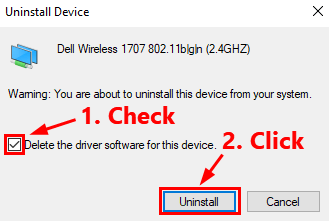
- לאחר שזה יסתיים, מתאם הרשת האלחוטית שלך ייעלם מרשימת מתאמי הרשת.
- בחר מתאמי רשת במנהל ההתקנים ולחץ על פעולה.
- לחץ על סרוק לשינויי חומרה. כעת, Windows ימצא את מנהל ההתקן החסר עבור מתאם הרשת שלך ותתקין מחדש אוטומטית את מנהל ההתקן של מתאם הרשת האלחוטית ב-Windows 10.
כדי להיות יותר ספציפי, אתה יכול לבדוק אם מנהל ההתקן העדכני של מתאם הרשת האלחוטי מופיע שוב ברשימת מתאמי הרשת. לשם כך, פשוט לחץ פעמיים על מתאמי רשת, וכאן תראה את מנהל ההתקן של הרשת האלחוטית שהותקן מחדש. לאחר שהכל נעשה, הפעל מחדש את המחשב.
קרא גם: עדכן את מנהל ההתקן של מתאם הרשת ב-Windows
הורדה והתקנה מחדש של מנהל התקן WiFi ב-Windows 10: בוצע
במדריך זה, שיתפנו שיטות לא מסורבלות להורדה ולעדכון מנהל התקן של מתאם רשת אלחוטי עבור Windows 10. מכל מקום, אנו ממליצים להשתמש ב-Bit Driver Updater על מנת לבצע משימה זו באופן אוטומטי וללא טרחה.
יתר על כן, דנו גם בשלבים להתקנה מחדש של מנהל ההתקן של מתאם רשת אלחוטי ב-Windows 10. אנו מקווים שתמצא את המדריך הזה שימושי. אם יש לך ספקות או שאלות כלשהן, אל תהסס להשאיר אותן בקטע ההערות למטה.
למידע נוסף הקשור לטכנולוגיה, מאמרים או חדשות, הירשם לניוזלטר שלנו. כמו כן, קבלו את הטרנדים הטכנולוגיים העדכניים ביותר פייסבוק, טוויטר, אינסטגרם, ו פינטרסט.